使用PowerPoint2013组合形状创建自定义形状教程
Office 随附许多可用于 Excel、PowerPoint、Publisher 和 Word 中的形状。如果您希望使用未包括在默认形状库中的某个形状,可以组合和分组形状,以便为文档创建自定义形状。
注释PowerPoint 2013 还包括自定义形状功能,提供了更多选项和灵活性。本文中的过程适用于 Excel、PowerPoint、Publisher 和 Word,并且不需要 PowerPoint 自定义形状功能。
组合形状以创建新的形状
创建自定义形状的一个快速方法是从默认库中组合形状。下面是一个向您演示如何操作的简单示例。
在“插入”选项卡上的“插图”组中,单击“形状”以打开默认形状库。在此示例中,我们将选择一个椭圆 。绘制椭圆时按住 Shift 使其成为圆。如果要添加任何效果,请在“绘图工具”下的在“格式”选项卡上,使用“形状样式”组添加任何效果,例如棱台和渐变着色。
使用“插入”>“插图”>“形状 ”添加其他形状 – 例如,我们在此例中使用五角星。
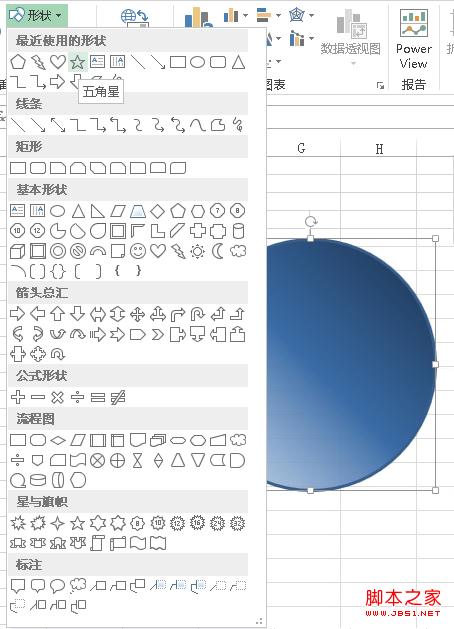
确定所添加形状的位置以创建所需的设计。如果需要,可为所添加的形状添加格式。为要添加的任何其他形状重复此步骤。
若要使形状按您的期望保持在一起,请将其组合为一张图片。按住 Shift 并单击每个形状,接着单击右键,然后单击“组”>“组”。然后可以添加反射等效果,或将图片复制并粘贴到文档的任何其他部分。
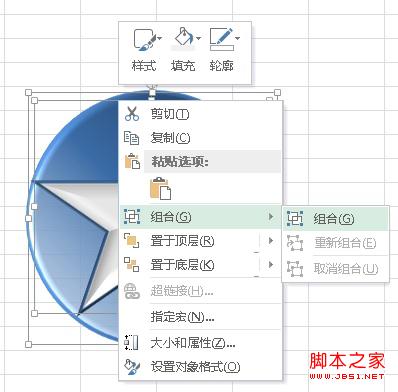
注释在分组后添加的一些效果可能更改设计的外观。在“绘图工具”下的“格式”选项卡上,将鼠标指针悬停在“形状样式”组的某个效果上,以预览您的形状使用该效果时的外观。
使用“编辑点”更改形状
您也可以使用“编辑点”将形状更改为新形式。
单击要更改的形状,然后在“绘图工具”下的“格式”选项卡上,单击“插入形状”>“编辑形状”>“编辑点”。
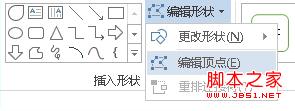
拖动黑色的编辑点以更改形状。使用“编辑点”更改两个黑色编辑点之间的线的曲度。
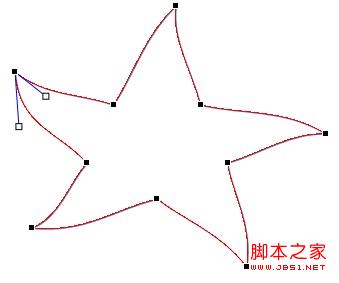
提示您可能会发现在形状未应用填充或样式时,可以更方便地使用编辑点。完成使用编辑点后,添加任何填充、样式或其他效果。
重复使用自定义形状
完成自定义形状后,您可以将其复制并粘贴到任何 Excel、PowerPoint、Publisher 或 Word 文档。
您也可以使用 PowerPoint 或 Publisher 将自定义形状另存为图片。另存为图片后,不能再编辑或更改形状,但您可以为其背景添加效果。如果您在其他 Office 程序创建中创建了形状,请将其复制并粘贴到 PowerPoint 或 Publisher。 PPT背景图片 www.1ppt.com/beijing/
右键单击自定义形状,然后单击“另存为图片”。
在“保存类型”列表中,单击所需的文件格式。最佳的文件格式选项取决于您计划如何使用图片以及您所需的质量。
指定文件名和要保存图片的位置,然后单击“保存”。
若要在将来使用该图片,请执行下列操作:
在 PowerPoint 和 Publisher 中,单击“插入”>“图像”>“我的 PC 上的图片”,找到该图片,然后单击“插入”。
在 Excel 和 Word 中,单击“插入”>“插图”>“我的 PC 上的图片”,找到该图片,然后单击“插入”。
推荐系统
番茄花园 Windows 10 极速企业版 版本1903 2022年7月(32位) ISO镜像快速下载
语言:中文版系统大小:3.98GB系统类型:Win10番茄花园 Windows 10 32位极速企业版 v2022年7月 一、系统主要特点: 使用微软Win10正式发布的企业TLSB版制作; 安装过程全自动无人值守,无需输入序列号,全自动设置; 安装完成后使用Administrator账户直接登录系统,无需手动设置账号。 安装过程中自动激活
新萝卜家园电脑城专用系统 Windows10 x86 企业版 版本1507 2022年7月(32位) ISO镜像高速下载
语言:中文版系统大小:3.98GB系统类型:Win10新萝卜家园电脑城专用系统 Windows10 x86企业版 2022年7月 一、系统主要特点: 使用微软Win10正式发布的企业TLSB版制作; 安装过程全自动无人值守,无需输入序列号,全自动设置; 安装完成后使用Administrator账户直接登录系统,无需手动设置账号。 安装过程
笔记本&台式机专用系统 Windows10 企业版 版本1903 2022年7月(32位) ISO镜像快速下载
语言:中文版系统大小:3.98GB系统类型:Win10笔记本台式机专用系统 Windows 10 32位企业版 v2022年7月 一、系统主要特点: 使用微软Win10正式发布的企业TLSB版制作; 安装过程全自动无人值守,无需输入序列号,全自动设置; 安装完成后使用Administrator账户直接登录系统,无需手动设置账号。 安装过
笔记本&台式机专用系统 Windows10 企业版 版本1903 2022年7月(64位) 提供下载
语言:中文版系统大小:3.98GB系统类型:Win10笔记本台式机专用系统 Windows10 64专业版 v2022年7月 一、系统主要特点: 使用微软Win10正式发布的专业版制作; 安装过程全自动无人值守,无需输入序列号,全自动设置; 安装完成后使用Administrator账户直接登录系统,无需手动设置账号。 安装过程中自动
雨林木风 Windows10 x64 企业装机版 版本1903 2022年7月(64位) ISO镜像高速下载
语言:中文版系统大小:3.98GB系统类型:Win10新雨林木风 Windows10 x64 企业装机版 2022年7月 一、系统主要特点: 使用微软Win10正式发布的企业TLSB版制作; 安装过程全自动无人值守,无需输入序列号,全自动设置; 安装完成后使用Administrator账户直接登录系统,无需手动设置账号。 安装过程中自动激活
深度技术 Windows 10 x64 企业版 电脑城装机版 版本1903 2022年7月(64位) 高速下载
语言:中文版系统大小:3.98GB系统类型:Win10深度技术 Windows 10 x64 企业TLSB 电脑城装机版2022年7月 一、系统主要特点: 使用微软Win10正式发布的企业TLSB版制作; 安装过程全自动无人值守,无需输入序列号,全自动设置; 安装完成后使用Administrator账户直接登录系统,无需手动设置账号。 安装过程
电脑公司 装机专用系统Windows10 x64 企业版2022年7月(64位) ISO镜像高速下载
语言:中文版系统大小:3.98GB系统类型:Win10电脑公司 装机专用系统 Windows10 x64 企业TLSB版2022年7月一、系统主要特点: 使用微软Win10正式发布的企业TLSB版制作; 安装过程全自动无人值守,无需输入序列号,全自动设置; 安装完成后使用Administrator账户直接登录系统,无需手动设置账号。 安装过
新雨林木风 Windows10 x86 企业装机版2022年7月(32位) ISO镜像高速下载
语言:中文版系统大小:3.15GB系统类型:Win10新雨林木风 Windows10 x86 专业版 2022年7月 一、系统主要特点: 使用微软Win10正式发布的专业版制作; 安装过程全自动无人值守,无需输入序列号,全自动设置; 安装完成后使用Administrator账户直接登录系统,无需手动设置账号。 安装过程中自动激活系统,无
热门系统
- 1华硕笔记本&台式机专用系统 GhostWin7 32位正式旗舰版2018年8月(32位)ISO镜像下载
- 2雨林木风 Ghost Win7 SP1 装机版 2020年4月(32位) 提供下载
- 3深度技术 Windows 10 x86 企业版 电脑城装机版2018年10月(32位) ISO镜像免费下载
- 4电脑公司 装机专用系统Windows10 x86喜迎国庆 企业版2020年10月(32位) ISO镜像快速下载
- 5深度技术 Windows 10 x86 企业版 六一节 电脑城装机版 版本1903 2022年6月(32位) ISO镜像免费下载
- 6深度技术 Windows 10 x64 企业版 电脑城装机版2021年1月(64位) 高速下载
- 7新萝卜家园电脑城专用系统 Windows10 x64 企业版2019年10月(64位) ISO镜像免费下载
- 8新萝卜家园 GhostWin7 SP1 最新电脑城极速装机版2018年8月(32位)ISO镜像下载
- 9电脑公司Ghost Win8.1 x32 精选纯净版2022年5月(免激活) ISO镜像高速下载
- 10新萝卜家园Ghost Win8.1 X32 最新纯净版2018年05(自动激活) ISO镜像免费下载
热门文章
常用系统
- 1笔记本&台式机专用系统GhostWin7 64位旗舰版2019年5月(64位) 高速下载
- 2笔记本&台式机专用系统GhostWin7 64位中秋特别 旗舰版2021年9月(64位) 高速下载
- 3番茄花园 Ghost XP SP3 海量驱动装机版 2022年4月 ISO镜像高速下载
- 4电脑公司Ghost Win8.1 x32 精选纯净版2020年7月(免激活) ISO镜像高速下载
- 5电脑公司 装机专用系统Windows10 x86六一节 企业版 版本1903 2021年6月(32位) ISO镜像快速下载
- 6番茄花园 Windows 10 官方企业版 2020年2月(64位) ISO高速下载
- 7新萝卜家园Ghost Win8.1 X64位 纯净版2021年9月(自动激活) ISO镜像高费下载
- 8新萝卜家园Ghost Win8.1 X64位 纯净版2021年2月(自动激活) ISO镜像高费下载
- 9深度技术Ghost Win7 Sp1 电脑城万能装机版2021年1月(32位) ISO高速下载
- 10笔记本&台式机专用系统 GHOSTXPSP3 2020年3月 海驱版 ISO镜像高速下载






















